Vista系統家庭網絡管理大全
Vista系統憑借強大的功能以及漂亮的桌面效果,吸引了許多朋友前來嘗試新鮮。不過,在該系統下進行網絡管理或維護時,倘若我們仍然沿用常規網絡管理思路,那么許多網絡管理與維護操作可能根本行不通。為了在Vista下提高網絡管理效率,享受更多網上沖浪精彩,我們必須與時俱進,總結出適合Vista下的網絡管理技巧。現在,本文就為各位朋友獻上幾則網絡管理技巧,希望這些技巧能幫助大家更好地在網上沖浪!
一、安裝補丁,讓網絡連接不受限制
為了讓本地系統遠離網絡病毒或木馬的非法攻擊,Vista在默認狀態下將本地網絡連接數量限制為10個,在這種狀態下網絡連接速度肯定會受到明顯影響。那么我們能否找到有效應對辦法,讓本地網絡連接數量不受限制,從而有效提高網絡連接速度呢?
答案是肯定的,我們只要從網上下載安裝Vista TCP/IP and UAC AutoPatch補丁程序,就能讓網絡連接數量擺脫Vista系統的限制,下面就是具體的實施步驟:
首先從網上將Vista TCP/IP and UAC AutoPatch補丁程序下載到本地工作站硬盤中,并借助專業的解壓工具將其釋放到一個臨時文件夾中,之后我們會看到臨時目錄中包含Vista_TCPIP_Limit_70000.reg、Patch64.bat、Patch32.bat、UndoPatch.bat等文件。
倘若我們使用的Vista是64位系統,那么我們可以直接用鼠標雙擊Vista_TCPIP_Limit_70000.reg文件,隨后系統會彈出MS-DOS窗口,并詢問我們是否要將UAC保護功能關閉掉,由于UAC保護功能與網絡連接限制并沒有直接的聯系,因此我們可以單擊鍵盤中的“Y”,來將UAC保護功能關閉掉。
之后屏幕會彈出提示,詢問我們是否要安裝TCP/IP and UAC AutoPatch補丁程序,單擊“Y”鍵后,補丁程序就會自動將本地的網絡連接數目設置成70000。
待修改操作完畢后,補丁程序還會詢問我們是否要重新啟動工作站系統,此時我們可以作肯定回答,確保上述設置能夠生效。
等到系統重新啟動完畢后,當前工作站的網絡連接數目就不是默認的10了,而是變成了70000,倘若我們希望對本地網絡連接數目進行自定義設置的話,比方說要將網絡連接數目設置成4096時,那我們不妨直接用記事本之類的文本編輯程序打開Vista_TCPIP_Limit_70000.reg文件,在其后彈出的文本編輯窗口中找到字符串內容“dword:00011170”調整為“dword:00001000”,最后執行文件保存操作,如此一來就能完成網絡連接數目自定義設置操作了。
當然,日后我們要想讓本地工作站系統的網絡連接數目恢復成默認數值時,可以用鼠標雙擊UndoPatch.bat文件,之后按照屏幕提示,一路單擊回車鍵就能達到目的了。
二、改變模式,讓無線網絡省電到底
目前市場上推出的新型號筆記本電腦中往往安裝的操作系統都已經變成了Vista,該系統中的許多功能都被得到了“強化”,這其中也包括省電功能。考慮到許多筆記本都自帶了無線網絡適配器,不過在很多時候我們并不會用到它進行無線網絡訪問,為了讓其耗電量降到最小限度,我們可以修改無線網絡適配器的節電模式,讓無線網絡省電到底:
首先在Vista系統桌面中,依次單擊“開始”/“設置”/“控制面板”命令,在彈出的控制面板窗口中單擊“系統和維護”選項,之后選擇“電源選項”,在其后彈出的選擇電源計劃列表界面中,單擊“更改計劃設置”鏈接。
其次在更改計劃設置頁面中,單擊“更改高級電源設置”選項,進入到高級設置列表窗口,展開該窗口中的無線網絡適配器分支選項,從該分支下面將節能模式修改為“最高節能”。
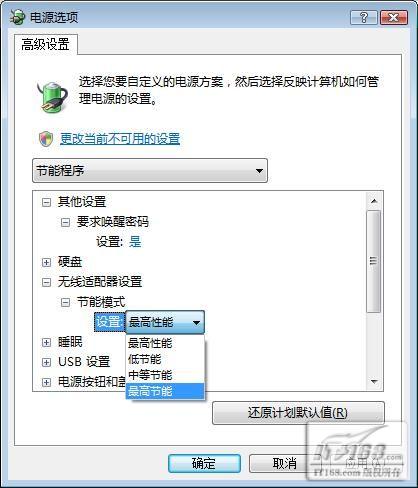
最后單擊“確定”按鈕,這么一來無線網絡的耗電量就能被下降到最低限度。#p#
三、設置策略,提升管理員賬戶權限
在Vista系統環境下,我們即使使用了系統管理員賬戶登錄進了系統,不過在執行一些應用程序時,系統有時仍然會彈出UAC警告提示要求確認,很顯然這樣不利于系統管理員的高效操作。出現這種現象的原因,主要是Vista系統中的管理員組賬戶往往是以標準賬號運行的,許多需要特殊權限才能進行的操作一般需要我們逐一確認才能順利進行。
為了提高系統管理員的操作效率,不少朋友建議說,只要使用Msconfig命令打開系統實用程序配置窗口,并在其中將UAC賬戶保護功能關閉掉,就能避免系統出現UAC警告提示了。話雖如此,不過UAC賬戶保護功能是Vista系統的一項很重要功能,如果我們簡單地將該功能關閉的話,這簡直就是一種浪費,不利于工作站系統的安全保護。
事實上,在商業版或旗艦版Vista系統環境下,我們可以通過修改系統組策略的方法,來提升管理員賬戶權限,確保管理員日后運行應用程序時,系統不會彈出UAC警告提示,從而提高系統管理員的操作效率,下面就是該方法的具體實施步驟:
首先在Vista系統桌面中,依次單擊“開始”/“運行”命令,在彈出的系統運行對話框中輸入字符串命令“gpedit.msc”,單擊“確定”按鈕后,進入到本地工作站的系統組策略編輯窗口。
其次在該編輯窗口的左側列表區域,將鼠標定位于“計算機配置”分支,然后依次選中該分支下面的“Windows設置”/“安全設置”/“本地策略”/“安全選項”。
在對應“安全選項”的右側顯示區域,找到“帳戶: 管理員帳戶狀態”組策略項目,并用鼠標右鍵單擊該項目,從彈出的快捷菜單中單擊“屬性”命令,打開如下圖所示的目標策略屬性設置界面。
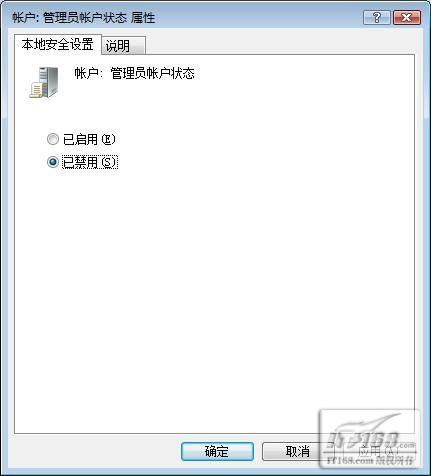
檢查該界面中的“已啟用”選項是否已經被選用,如果還沒有的話,我們必須重新將它選中,再單擊“確定”按鈕結束該目標策略的啟用操作。
接下來在對應“安全選項”的右側顯示區域,雙擊“用戶帳戶控制: 內置管理員帳戶的管理審批模式”組策略選項,在隨后彈出的對應選項設置窗口中,選擇“已禁用”選項,再單擊“確定”按鈕返回。
完成上述設置操作后,重新啟動一下本地工作站系統,這么一來我們日后再次以系統管理員賬戶登錄Vista系統來運行應用程序時,系統就不會出現UAC警告提示窗口了,不過其他用戶在執行應用程序時系統仍然還會彈出UAC警告提示。#p#
四、啟用記錄,讓系統防火墻更聰明
為了有效保護系統的安全,相信許多人都會不遺余力地請來專業殺毒軟件或防火墻進行“護駕”,而對Windows系統內置的防火墻程序不聞不問。事實上,巧妙地用好防火墻,我們完全能夠保護好本地工作站的安全。
這不,在Vista系統環境下,我們可以啟用防火墻的相關記錄功能,這樣可以讓系統防火墻更加聰明、更加智能,日后查看相關日志記錄,我們就能輕松找到隱藏在本地系統中的各種安全隱患,下面是啟用防火墻相關記錄功能的具體操作步驟:
首先在Vista系統桌面中,依次單擊“開始”/“運行”命令,在彈出的系統運行對話框中輸入字符串命令“gpedit.msc”,單擊“確定”按鈕后,進入到本地工作站的系統組策略編輯窗口。
其次在該編輯窗口的左側列表區域,將鼠標定位于“計算機配置”分支,然后依次選中該分支下面的“管理模板”/“Windows組件”/“Windows Defender”選項。
在對應“Windows Defender”選項的右側顯示區域中,找到“啟用記錄已知的正確檢測”組策略項目,并用鼠標右鍵單擊該項目,從彈出的快捷菜單中單擊“屬性”命令,在其后彈出的目標策略屬性設置界面中選中“已啟用”選項,并單擊“確定”按鈕。
如此一來Windows系統內置的防火墻程序在工作期間就會檢測已知的正確文件,同時對檢測數據進行記錄。
按照相同的操作步驟,將“Windows Defender”選項下面的“啟用記錄未知檢測”組策略也選中,完成了上述設置操作后,Vista系統的日志文件中就會多出許多條記錄,我們千萬不要小看這些記錄的存在,因為許多安全隱患都能從這些記錄中查找出來。
五、新建規則,預防Ping命令攻擊
巧妙使用Windows系統內置的Ping命令,我們可以判斷出網絡的連通性。不過,網絡中常常有一些別有用心的人利用該命令,來向局域網中不停地發送數據包信息,以便搜索他們需要的攻擊目標。為了預防Ping命令攻擊,相信多數人都會通過設置防火墻或者啟用本地安全策略的方法,來阻止Ping命令攻擊。不過在Vista系統環境下,我們可以使用如下方法來預防Ping命令攻擊:
首先打開Vista工作站系統的“開始”菜單,依次選擇其中的“設置”/“控制面板”命令,在隨后彈出的控制面板窗口中,單擊“系統和維護”項目,在其后界面中選中“管理工具”圖標,之后用鼠標雙擊管理工具窗口中的“高級安全Windows防火墻”項目,打開Vista系統的防火墻設置界面。
其次在該設置界面的左側顯示區域,我們會發現“入站規則”選項和“出站規則”選項,考慮到其他工作站使用Ping命令測試本地工作站時,測試數據包信息是從外部進入到本地工作站內部的,所以我們應該單擊這里的“入站規則”選項,然后在對應該選項設置頁面的右側顯示區域單擊“新規則”項目,打開如下圖所示的新規則創建向導設置界面,選中其中的“自定義”項目,同時單擊“下一步”按鈕。
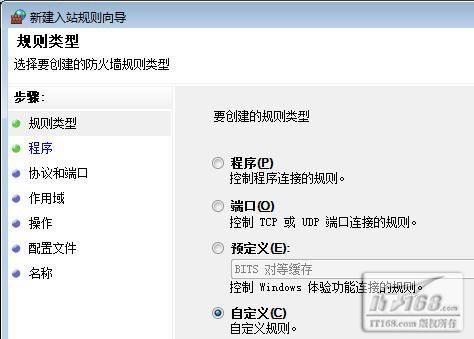
接下來用鼠標選擇其后設置界面中的“所有程序”項目,然后在彈出的協議類型設置框中將“ICMPv4”項目選中,再單擊“下一步”按鈕,當向導窗口彈出選擇連接條件的提示時,我們必須選中“阻止連接”項目,然后根據提示設置好適用該參數設置的具體工作環境,最后為這個新創建好的通信規則取一合適名稱。
完成好上面的所有設置操作后,重新啟動一下Vista工作站系統,這么一來局域網中的其他工作站就無法使用ping命令來測試出Vista工作站的網絡連通性了,那樣的話Vista工作站系統的安全性在一定程度上就能得到保證了。
【編輯推薦】




























